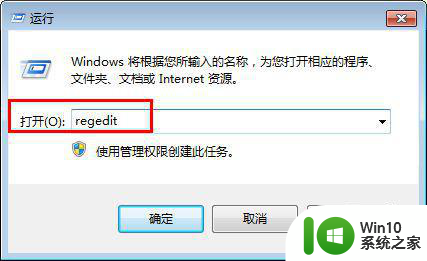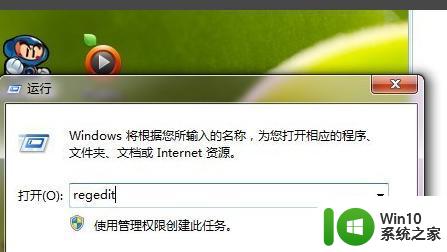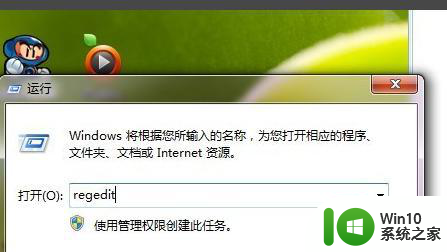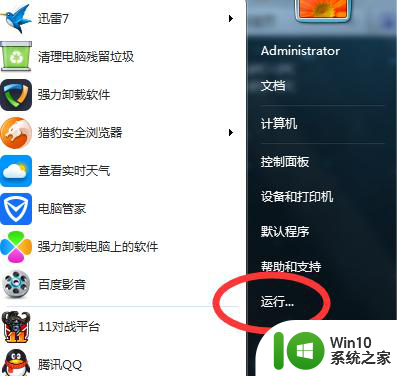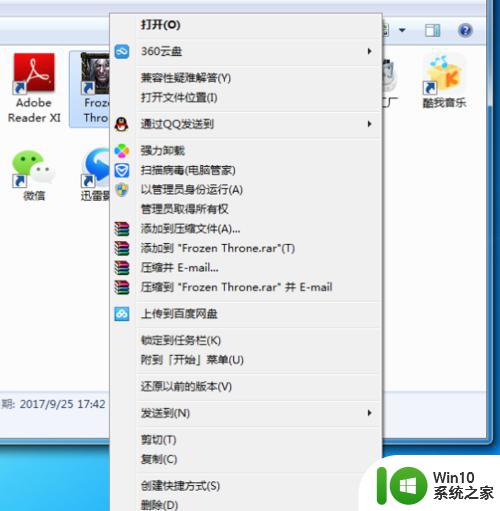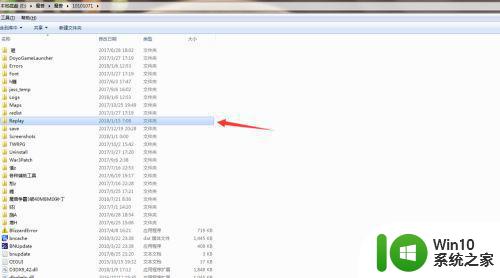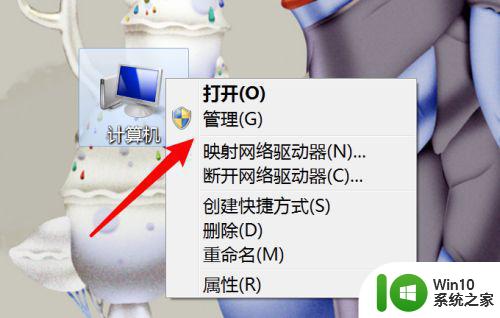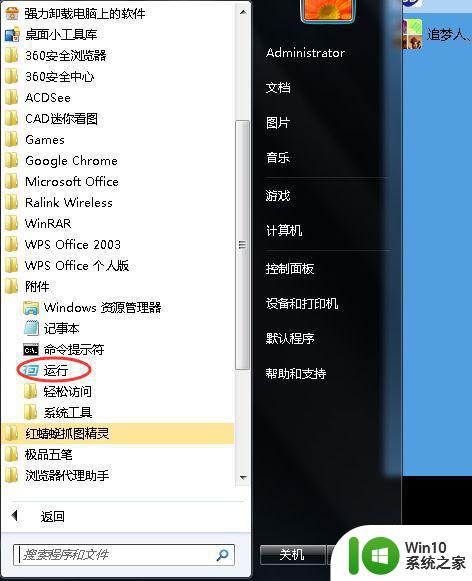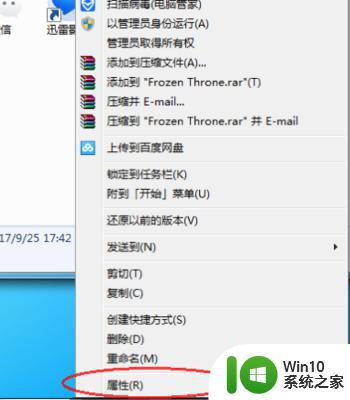win7魔兽争霸3全屏显示设置方法 win7魔兽争霸3全屏显示调整方法
在玩游戏时,我们通常都希望能够享受到全屏的视觉体验,让游戏的画面更加震撼,而对于魔兽争霸3玩家来说,如何在win7系统下进行全屏显示的设置和调整成为了一项重要的技巧。在本文中我们将为大家介绍win7系统下魔兽争霸3全屏显示的设置方法,帮助大家轻松实现游戏画面的全屏展示,让游戏体验更加完美。
具体方法:
1、点击菜单输入regedit,然后回车打开注册表;
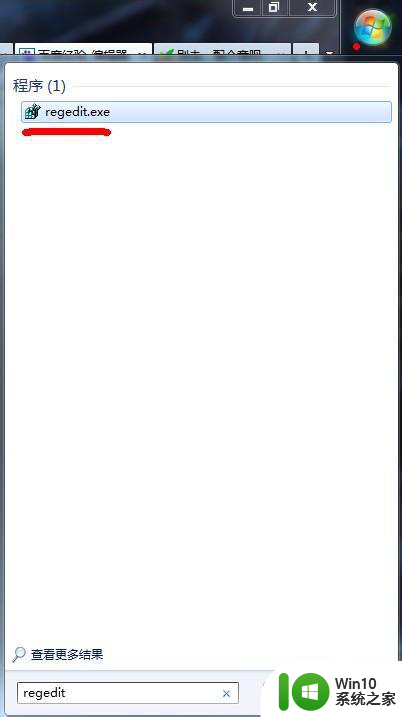
2、或者使用快捷键win+R,然后回车。
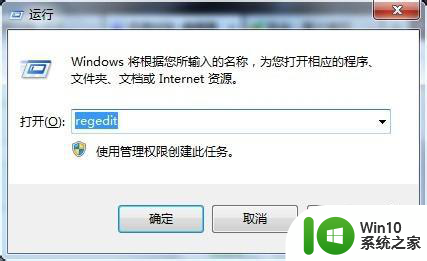
3、找到HKEY_CURRENT_USER => SOFTWARE => BLIZZARD ENTERTAIMENT => WARCRAFTIII => VEDIO
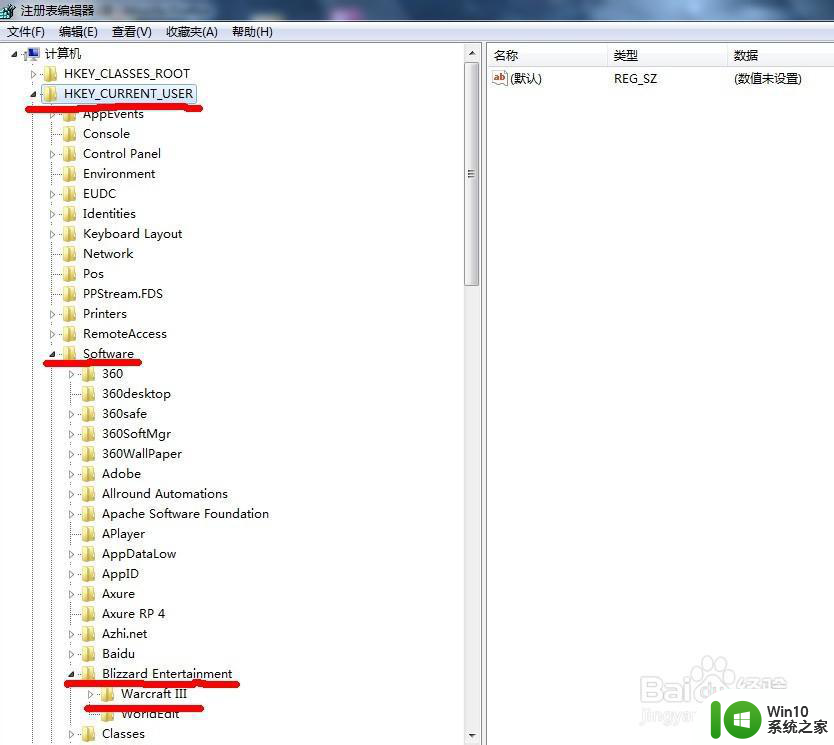
4、选中Video后在右侧窗口出现参数设置项
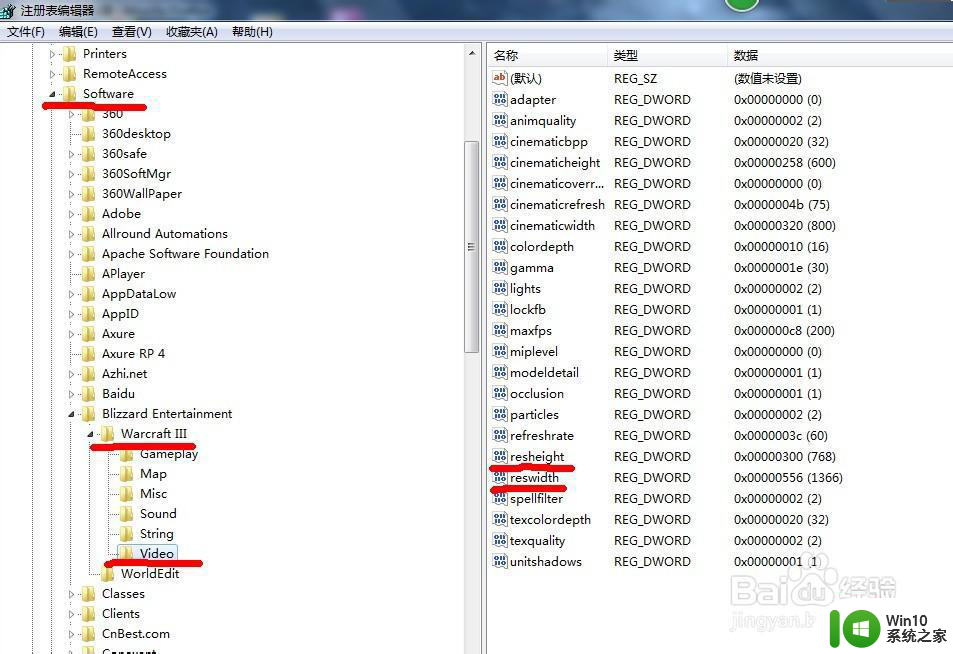
5、双击两个关键值reshight,reswidth,在弹出窗口中修改相应值。
因为我自己电脑的分辨率是 1366*768,所以reshight设置为了768,reswidth设置为了1366
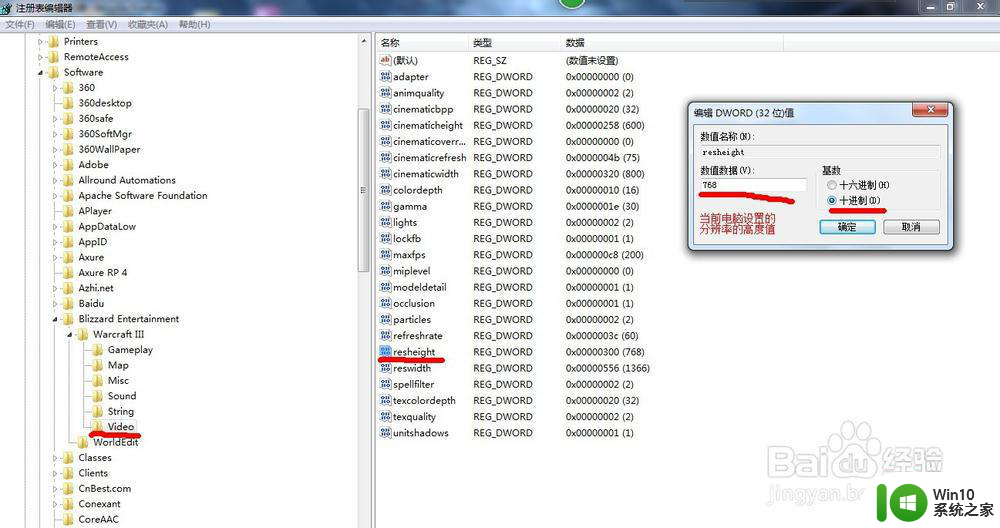
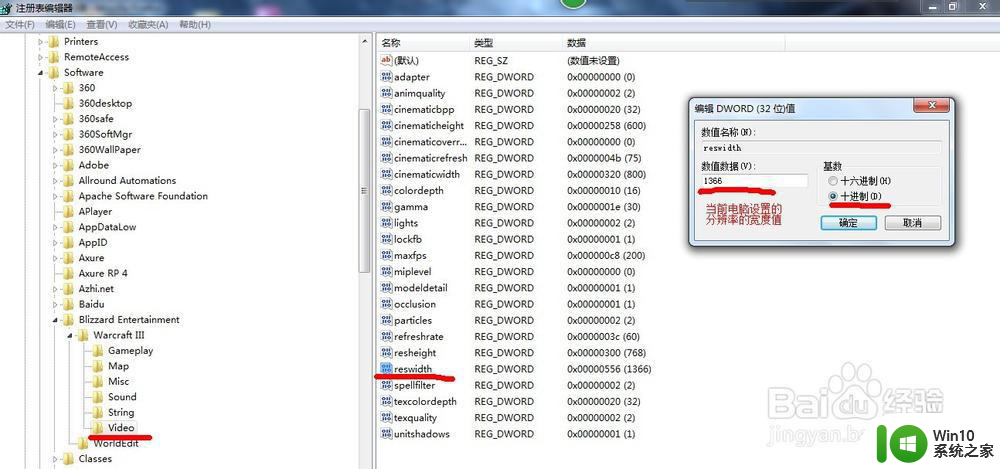
6、点击确定后,再次运行war3,问题解决。
以上就是win7魔兽争霸3全屏显示设置方法的全部内容,如果还有不清楚的用户,可以参考以上小编提供的步骤进行操作,希望对大家有所帮助。